Vba: как выбрать диапазон в активной ячейке
Вы можете использовать следующие методы в VBA, чтобы выбрать диапазон ячеек в Excel из текущей активной ячейки:
Способ 1: выберите нижний диапазон из активной ячейки.
SubSelectActiveDown ()
Range(ActiveCell, ActiveCell.End(xlDown)).Select
End Sub
Этот макрос выберет диапазон от активной ячейки до последней использованной ячейки в столбце.
Способ 2: выберите диапазон вверх из активной ячейки
SubSelectActiveUp ()
Range(ActiveCell, ActiveCell.End(xlUp)).Select
End Sub
Этот макрос выберет диапазон от активной ячейки до первой использованной ячейки в столбце.
Способ 3: выберите диапазон справа от активной ячейки.
SubSelectActiveRight ()
Range(ActiveCell, ActiveCell.End(xlToRight)).Select
End Sub
Этот макрос выберет диапазон от активной ячейки до последней использованной ячейки справа в той же строке.
Способ 4: выберите диапазон слева в активной ячейке.
SubSelectActiveLeft ()
Range(ActiveCell, ActiveCell.End(xlToLeft)).Select
End Sub
Этот макрос выберет диапазон от активной ячейки до последней использованной ячейки слева в той же строке.
В следующих примерах показано, как использовать каждый метод со следующим листом в Excel:
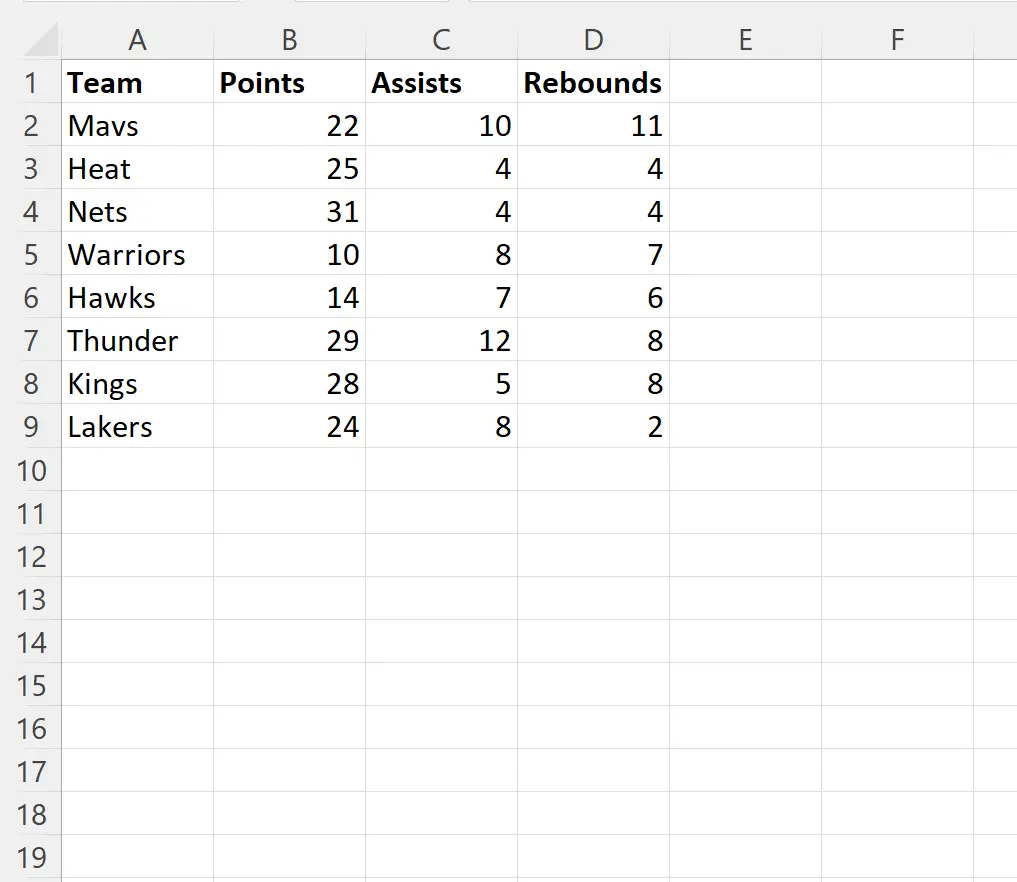
Пример 1. Выберите нижний диапазон из активной ячейки.
Предположим, что ячейка C3 в данный момент выбрана.
Мы можем создать следующий макрос, чтобы выбрать диапазон от активной ячейки до последней использованной ячейки в столбце:
SubSelectActiveDown ()
Range(ActiveCell, ActiveCell.End(xlDown)).Select
End Sub
Когда мы запускаем этот макрос, автоматически выбирается следующий диапазон:
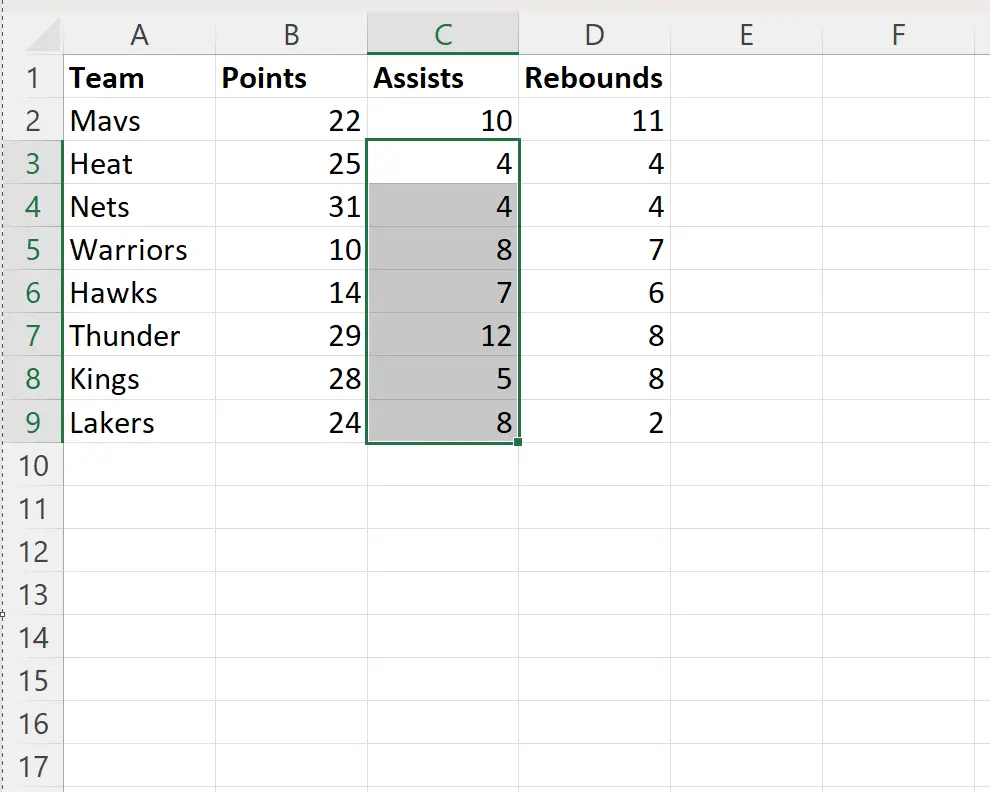
Обратите внимание, что теперь выбран диапазон от ячейки C3 до последней ячейки, используемой в столбце.
Пример 2: выбор диапазона вверх от активной ячейки
Предположим, что ячейка C3 в данный момент выбрана.
Мы можем создать следующий макрос, чтобы выбрать диапазон от активной ячейки до первой ячейки, используемой в столбце:
SubSelectActiveUp ()
Range(ActiveCell, ActiveCell.End(xlUp)).Select
End Sub
Когда мы запускаем этот макрос, автоматически выбирается следующий диапазон:
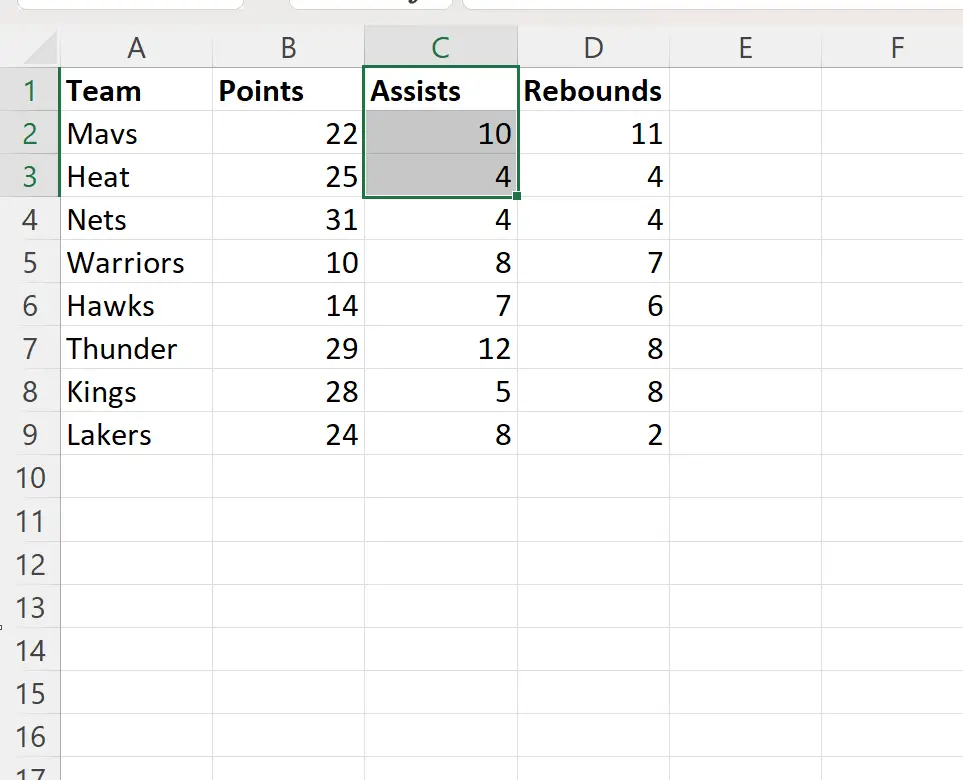
Обратите внимание, что теперь выбран диапазон от ячейки C3 до первой ячейки, используемой в столбце.
Пример 3. Выберите диапазон справа от активной ячейки.
Предположим, что ячейка B2 в данный момент выбрана.
Мы можем создать следующий макрос, чтобы выбрать диапазон от активной ячейки до последней использованной ячейки справа в той же строке:
SubSelectActiveRight ()
Range(ActiveCell, ActiveCell.End(xlToRight)).Select
End Sub
Когда мы запускаем этот макрос, автоматически выбирается следующий диапазон:
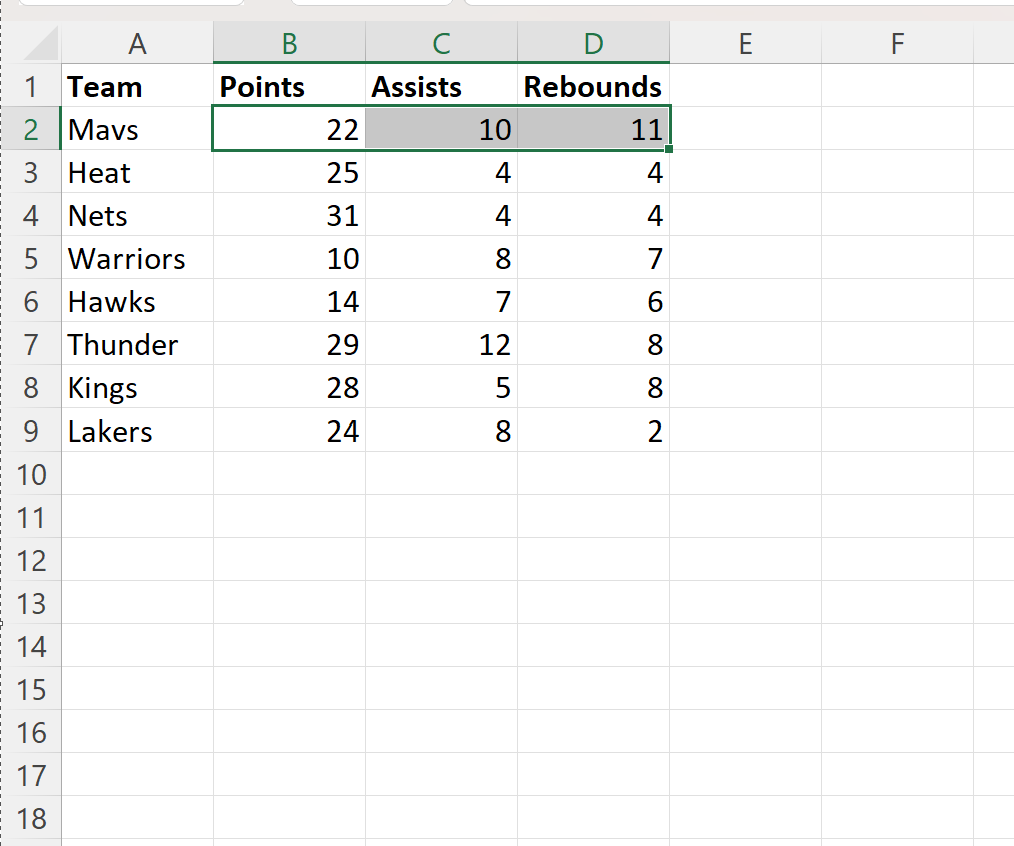
Обратите внимание, что теперь выбран диапазон от ячейки B2 до последней использованной ячейки справа в той же строке.
Пример 4. Выберите диапазон слева в активной ячейке.
Предположим, что ячейка D6 в данный момент выбрана.
Мы можем создать следующий макрос, чтобы выбрать диапазон от активной ячейки до последней использованной ячейки слева в той же строке:
SubSelectActiveLeft ()
Range(ActiveCell, ActiveCell.End(xlToLeft)).Select
End Sub
Когда мы запускаем этот макрос, автоматически выбирается следующий диапазон:
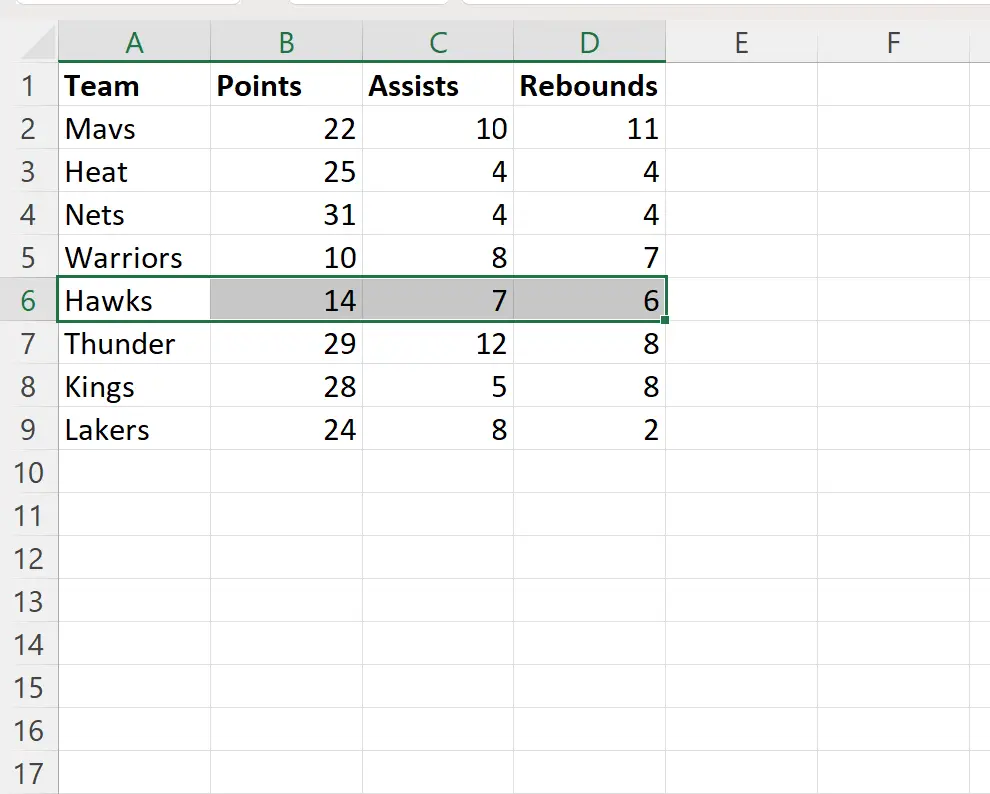
Обратите внимание, что теперь выбран диапазон от ячейки D6 до последней использованной ячейки слева в той же строке.
Дополнительные ресурсы
В следующих руководствах объясняется, как выполнять другие распространенные задачи в VBA:
VBA: как найти последнюю использованную строку
VBA: как найти последний использованный столбец
VBA: как вставить несколько строк